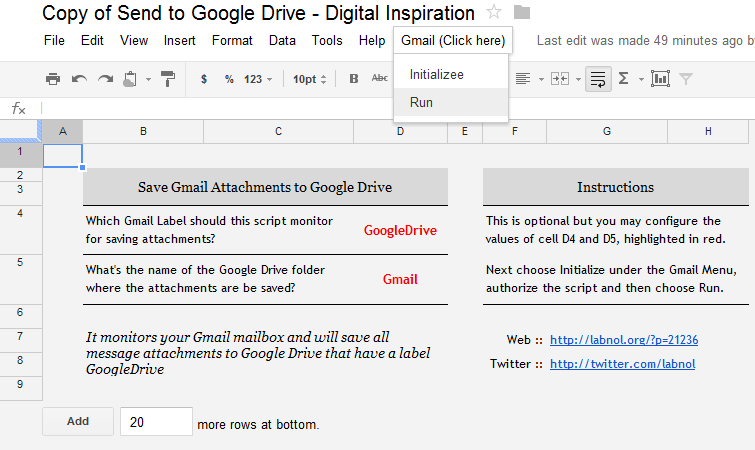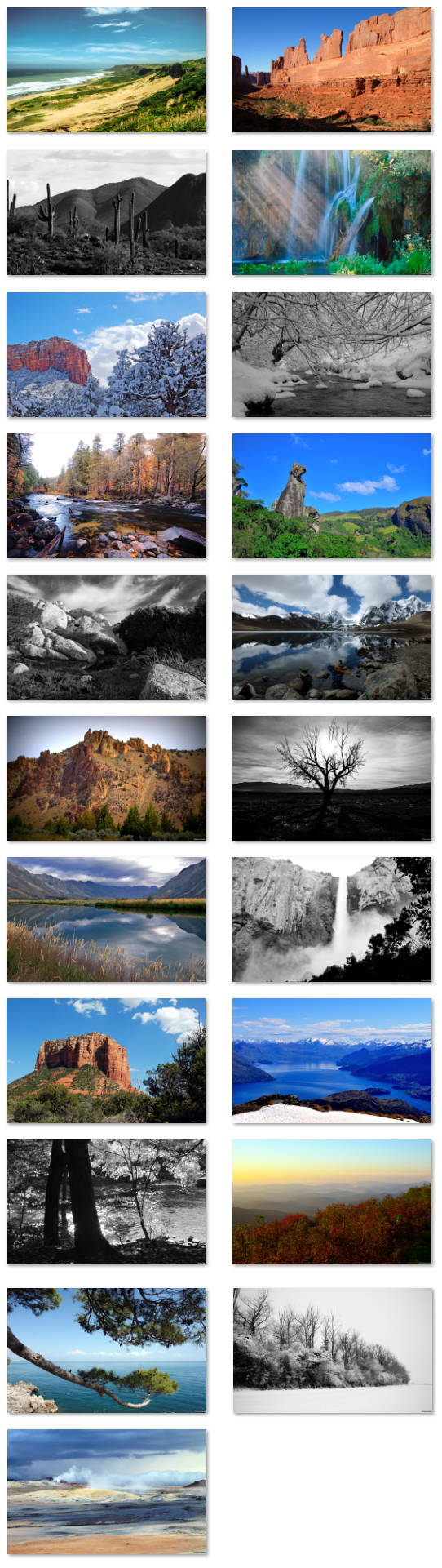De acuerdo, Google Drive está aquí y tiene 5 GB de almacenamiento gratuito para guardar y sincronizar documentos en dispositivos Windows, Mac y Android, pero también desea una integración perfecta con todos los demás productos de Google. Si bien el servicio aún se encuentra en sus primeras etapas, al menos puede agregar una función adicional más, gracias a Amit Agarwal ahora puede guardar archivos adjuntos de Gmail en su cuenta de Google Drive con un script personalizado usando.
Puede descargar el script desde este artículo en Labnol.org; una vez instalado, crea una nueva etiqueta en Gmail y Drive, verifica automáticamente cualquier correo electrónico con la nueva etiqueta y, cuando se detecta el archivo adjunto, se envía a Drive.
Para tener esta función en su cuenta, necesita instalar el script. Es muy simple, solo sigue estos pasos:
- Suponiendo que haya iniciado sesión en su cuenta de Google, cree una copia de esta hoja en su Google Docs (ahora Google Drive).
- Abra la hoja de cálculo y verá un nuevo menú de Gmail: haga clic en Inicializar y otorgue los permisos necesarios. Esta es tu hoja (ver codigo fuente) y no comparte sus credenciales o datos de Google con nadie.
- Luego, vaya al menú de Gmail nuevamente y seleccione Ejecutar. Cierre la hoja de cálculo de Google y listo.
Ahora, ¿qué asombroso es cuando visualiza un archivo adjunto en su dispositivo móvil y sabe que el archivo ya está en todos los dispositivos que ha configurado en el servicio de almacenamiento en la nube sin tener que hacer nada?
Fuente Inspiración digital a través de la TheVerge